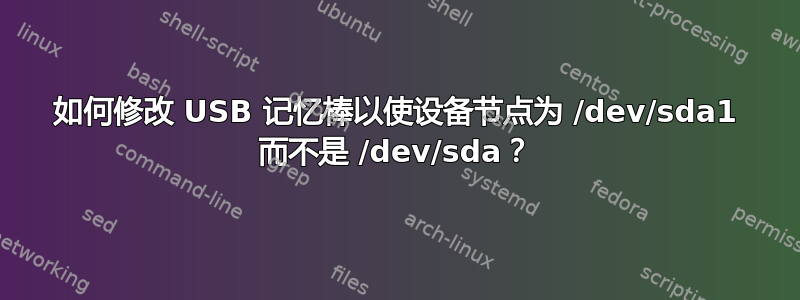
我有一个针对 fat32 格式的 USB 记忆棒的 udev 规则。该规则包含以下属性:
SUBSYSTEM=="block", KERNEL=="sd?1", ...
通常,它对于我到目前为止测试过的 USB 记忆棒效果很好,因为大多数 USB 记忆棒在设备节点中表示为/dev/sda1或/dev/sdb1。
现在,我有一个特殊的 USB,其设备节点为/dev/sda.该 USB 记忆棒的命令blkid返回如下输出:
/dev/sda: UUID="AC9E-6C58" TYPE="vfat"
与普通的(/dev/sda1)相比,我错过了这个PARTUUID属性。
此外,该命令sfdisk -l /dev/sda返回以下输出:
Disk /dev/sda: 1021 cylinders, 247 heads, 62 sectors/track
Units: cylinders of 7840768 bytes, blocks of 1024 bytes, counting from 0
Device Boot Start End #cyls #blocks Id System
/dev/sda1 0 - 0 0 0 Empty
/dev/sda2 0 - 0 0 0 Empty
/dev/sda3 0 - 0 0 0 Empty
/dev/sda4 0 - 0 0 0 Empty
该 USB/dev/sda1行中有 0。然而,普通的U盘有这样的条目:
Device Boot Start End #cyls #blocks Id System
/dev/sda1 0+ 2703- 2704- 7835620 b W95 FAT32
start: (c,h,s) expected (0,1,11) found (0,0,57)
end: (c,h,s) expected (1023,125,46) found (975,125,46)
/dev/sda2 0 - 0 0 0 Empty
/dev/sda3 0 - 0 0 0 Empty
/dev/sda4 0 - 0 0 0 Empty
基于此讨论,这意味着该 U 盘没有分区表。
如果我不想更改我的 udev 规则,我该如何修改这个 U 盘?使用 Windows 工具或 Gparted 进行正常的重新分区不会更改此布局。
如果无法更改分区布局,我该如何更改我的 udev 规则,以便它可以处理在 /dev/sda 或 /dev/sda1 上识别的 USB 记忆棒?
谢谢。
更新:我将术语“安装”更改为“设备节点”以避免混淆。感谢奥斯汀。
答案1
如果您没有需要在 USB 记忆棒上保存的数据,并且它显示为/dev/sda,请以 root 身份运行以下命令:
wipefs -a /dev/sda
这将从设备中删除 FAT32 签名(以及任何其他文件系统签名),使其显示为空,此时,当您重新格式化设备时,GParted 和 Windows 磁盘管理器都应该创建一个分区表。
另外,为了澄清术语,内核不会将设备“挂载”到/dev,它会在那里创建可用于与设备交互的设备节点(不过,如果您有 udev,它可能会创建设备节点而不是内核),但挂载是专门指文件系统的操作(更具体地说,“将 X 挂载到 Y”意味着 X 包含一个文件系统,并且您要使该文件系统可直接在位置 Y 访问,但实际情况并非如此)当设备节点被创建时)。
答案2
Windows 下的另一个解决方案是使用diskpart:
- 拔下 USB 记忆棒
- 运行 Windows 终端或
cmd在 Windows 开始搜索字段中键入。 - 在新的 DiskPart 窗口中键入
diskpart并键入list disk以查看当前设备 - 插上U盘,再次执行,
list disk观察U盘正确的盘号 - 类型
select disk=<number>。将 替换<number>为您要重置的 USB 记忆棒的磁盘编号。 - 运行
clean,然后convert mbr在 U 盘上创建新的分区表。 - 执行
create partition primary命令创建新的主分区。


